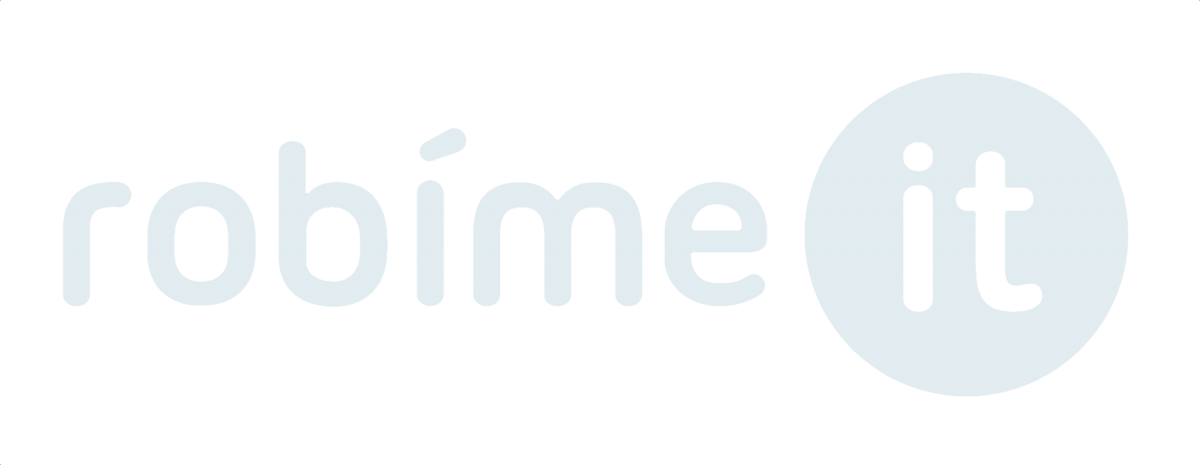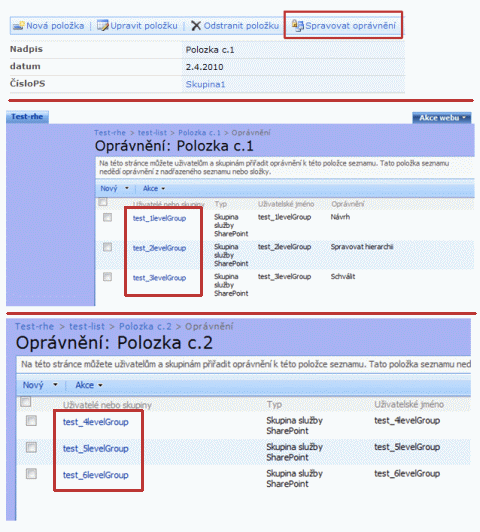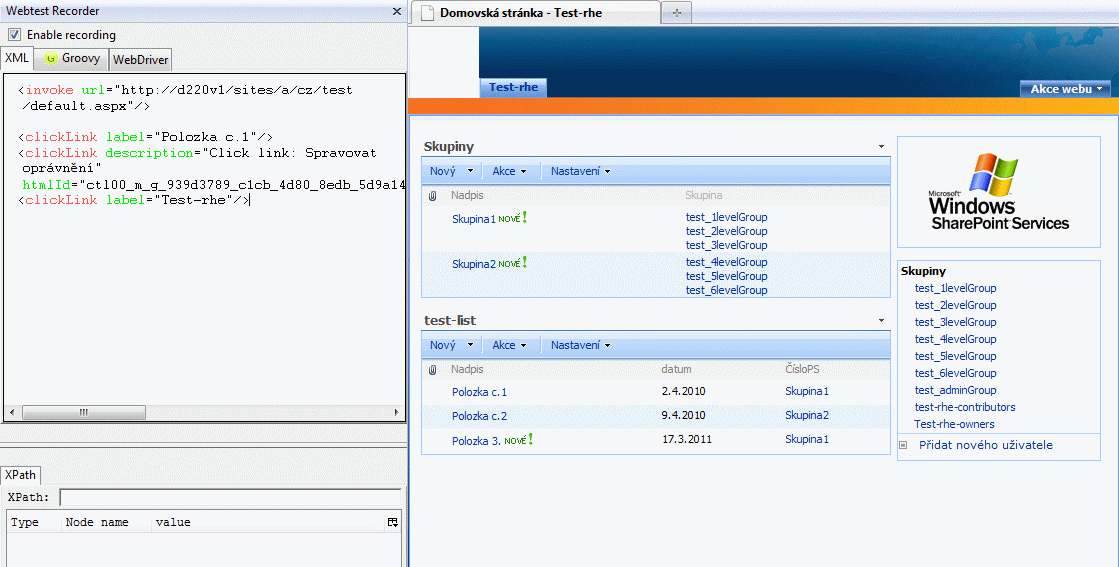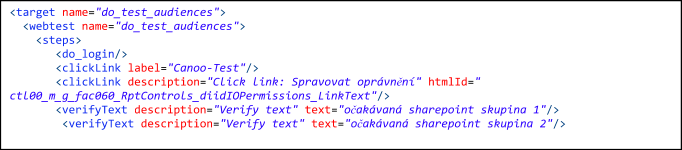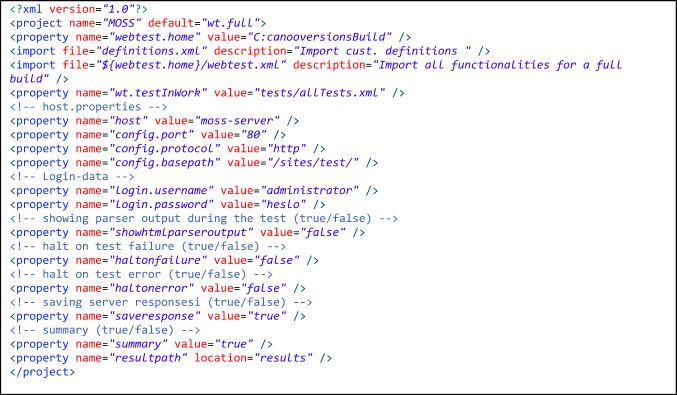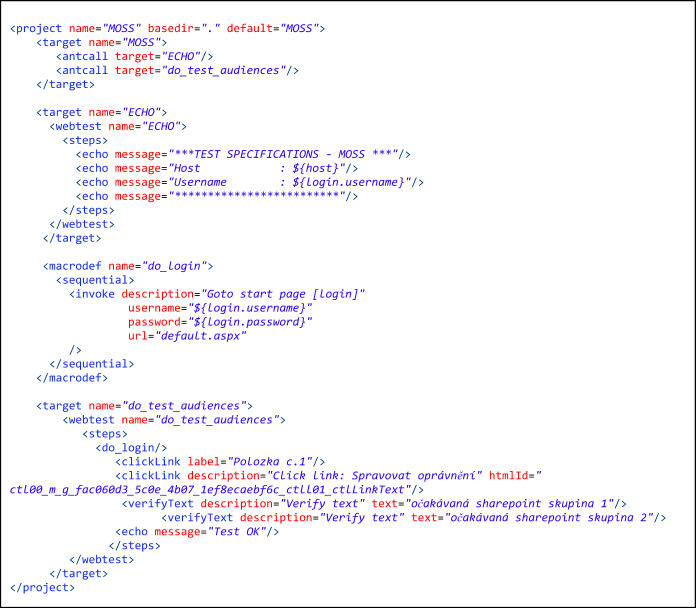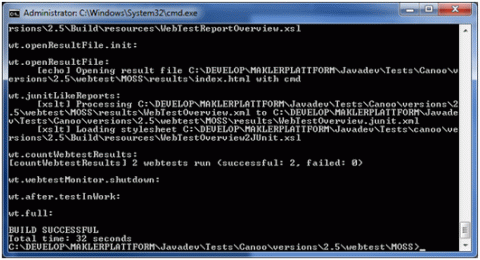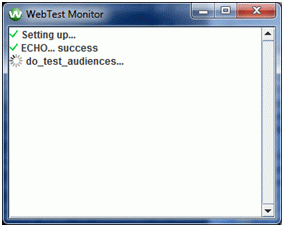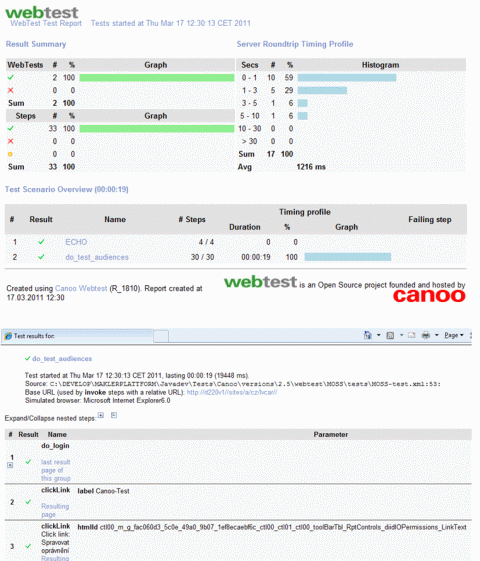Záverom prvej časti som napísal: Cieľom automatického testu je presvedčiť sa, či všetky položky v zozname „test-list” správne zdedili skupiny použivateľov/permissions zo zoznamu „Skupiny”. Poďme sa teda pozrieť ako na to.
Záverom prvej časti som napísal: Cieľom automatického testu je presvedčiť sa, či všetky položky v zozname „test-list” správne zdedili skupiny použivateľov/permissions zo zoznamu „Skupiny”. Poďme sa teda pozrieť ako na to.
Dosiahneme to tak, že Canoo WebTest robot, ako na nasledujúcich obrázkoch, otvorí zobrazenie skupín pre testovanú položku a skontroluje správnosť featurou pridelených skupín.
Na vytvorenie kostry testovacieho scenára použijeme Canoo Webtest recorder, ktorý zachytáva klikanie na aplikáciu a transformuje ich na xml zápisy – tzv. “Canoo test-steps”.
Takto vytvorené testovacie kroky skopírujeme do Canoo xml testovacích súborov, napríklad takto:
To však až v nasledujúcom texte. Najskôr však musíme nakonfigurovať Canoo testovacieho robota. Canoo WebTest na svoj beh používa štandardný ANT, takže začneme s konfiguráciu súboru build.xml
Build.xml:
V súbore build.xml som nastavil všetky potrebné konfiguračné nastavenia na pripojenie Canoo testovacieho robota na MOSS server. Pri pohľade na konfiguráciu je teda vidieť, že sa canoo testovací robot pripojí na moss-server/sites/cz/test, na prihlásenie použije meno „administrator” a heslo „heslo“. Property wt.testInWork je nastavená tak, že jednotlivé testovacie kroky sú uložené v súbore allTests.xml.
allTests.xml:
Pri pohľade na allTests.xml vidíme, že jednotlivé testovacie kroky sú uložené v súbore MOSS-test.xml, ktorý leží v rovnakom adresári ako allTests.xml.
MOSS-test.xml:
Po spustení testu sa postupne vykonajú oba „targety”:
• ECHO – vypíše do testovacieho reportu údaje o testovanej URL prihlasovacie menu
• Do_test_audiences – obsahuje vlastné testovacie kroky, ktoré:
1. po prihlásení na server <do_login/>,
2. vyberú záznam SharePont listu „Polozka c.1“ <clickLink label=”Polozka c.1″/>,
3. zobrazia skupiny používateľov, ktoré môžu s položkou pracovať <clickLink description=”Click link: Spravovat oprávnění”…,
4. skontrolujú či zobrazené skupiny zodpovedajú pedpokladom <verifyText description=”Verify text” text=”očakávaná sharepoint skupina 1″/>.
Spustenie testu vykonáme nasledovne. V konzole zavolame „ant”:
Po krátkej chvíli sa zobrazí testovacia konzola – „tzv. WebTest Monitor”:
Výsledky testu sú zobrazené v štandardnej forme, pomocou HTML reportu:
Pre úplnosť ešte uvádzam konfiguráciu testovacieho a testovaného prostredia:
• Server: SharePoint 2007 na Windows 2008, CZ Language Pack.
• Testovací klient: Windows 7, java version 1.7 , Canoo Webtest 1810, Apache-ant-1.7.0